Informationen zu Vorlagen für GitHub Codespaces
Wenn du mit einem neuen Projekt beginnst, kannst du schnell mit der Entwicklung beginnen, indem du einen Codespace aus einer Vorlage erstellst. Du kannst in einer cloudbasierten Entwicklungsumgebung an deinem Projekt arbeiten, deine Dateien in der Cloud speichern und deine Arbeit in einem neuen Remoterepository veröffentlichen, das du für andere freigeben oder auf deinen lokalen Computer klonen kannst.
Du kannst mit einer leeren Vorlage beginnen, aus Vorlagen wählen, die von GitHub für gängige Technologien wie React oder Jupyter Notebook bereitgestellt werden, oder einen Codespace aus einem beliebigen Vorlagenrepository auf GitHub starten.
Wenn Sie eine leere Vorlage verwenden, beginnen Sie mit einem leeren Verzeichnis, Zugriff auf cloudbasierte Computeressourcen und den Tools, Sprachen und Laufzeitumgebungen, die mit dem Standard-Dev-Containerimage vorinstalliert wurden. Wenn du andere Vorlagen verwendest, erhältst du Startdateien für die Technologie, mit der du arbeitest, sowie in der Regel einige zusätzliche Dateien wie eine README-Datei, eine .gitignore-Datei und Konfigurationsdateien für Entwicklungscontainer, die eine benutzerdefinierte Umgebungskonfiguration enthalten. Weitere Informationen zu Entwicklungscontainern und dem Standardimage findest du unter Einführung in Entwicklungscontainer.
Wenn du beispielsweise einen Codespace aus der React-Vorlage von GitHub erstellst, gelangst du in einen Arbeitsbereich, der Vorlagendateien (wie index.js, app.js und package.json) für eine einfache Anwendung enthält. Kurz nachdem der Codespace geöffnet wurde, wird automatisch ein Entwicklungsserver gestartet, und du kannst die ausgeführte Anwendung auf einer einfachen Browserregisterkarte im VS Code-Webclient anzeigen.
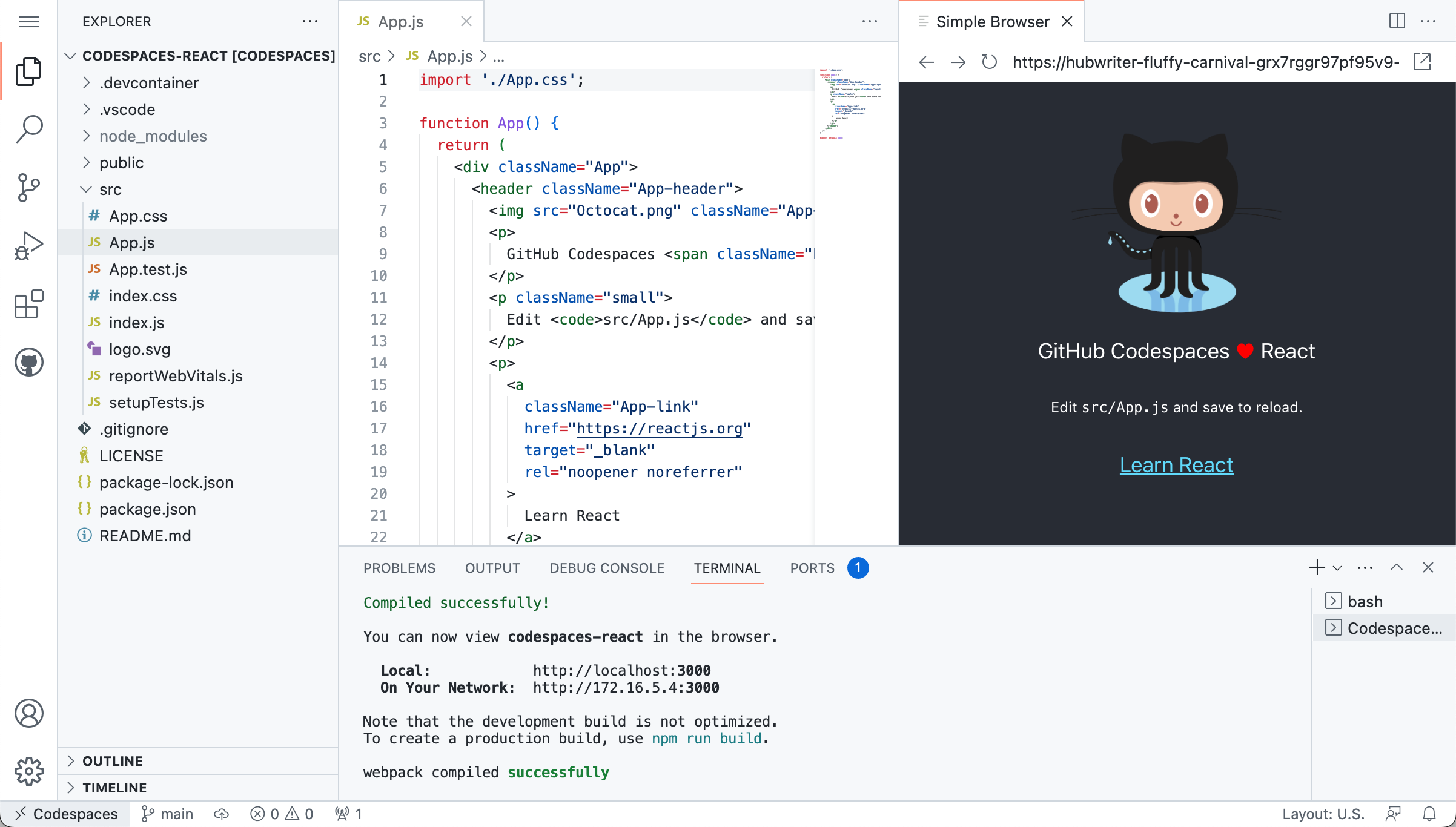
Die in Vorlagen enthaltenen Dateien und Konfigurationen werden in Vorlagenrepositorys definiert. Das Vorlagenrepository wird beim Erstellen des Codespaces in deinen Codespace geklont. Danach wird die Verbindung unterbrochen, und dein Codespace wird erst dann mit einem Remoterepository verknüpft, wenn du es in einem veröffentlichst.
Tip
Um Personen bei den ersten Schritten mit deinem Framework, deiner Bibliothek oder einem anderen Projekt zu helfen, kannst du ein Vorlagenrepository zur Verwendung mit GitHub Codespaces einrichten. Weitere Informationen finden Sie unter Einrichten eines Vorlagenrepositorys für GitHub Codespaces.
Erstellen eines Codespaces aus einer GitHub-Vorlage
Vorlagen, die von GitHub verwaltet werden (einschließlich der leeren Vorlage), sind auf der Seite „Deine Codespaces“ verfügbar.
-
Wählen Sie in der oberen linken Ecke von GitHub aus, und klicken Sie dann auf Codespaces, um zur Seite „Eigene Codespaces“ auf github.com/codespaces zu gelangen.
-
Um die vollständige Liste der Vorlagen anzuzeigen, klicke im Abschnitt „Schnellstartvorlagen durchsuchen“ auf Alle anzeigen.
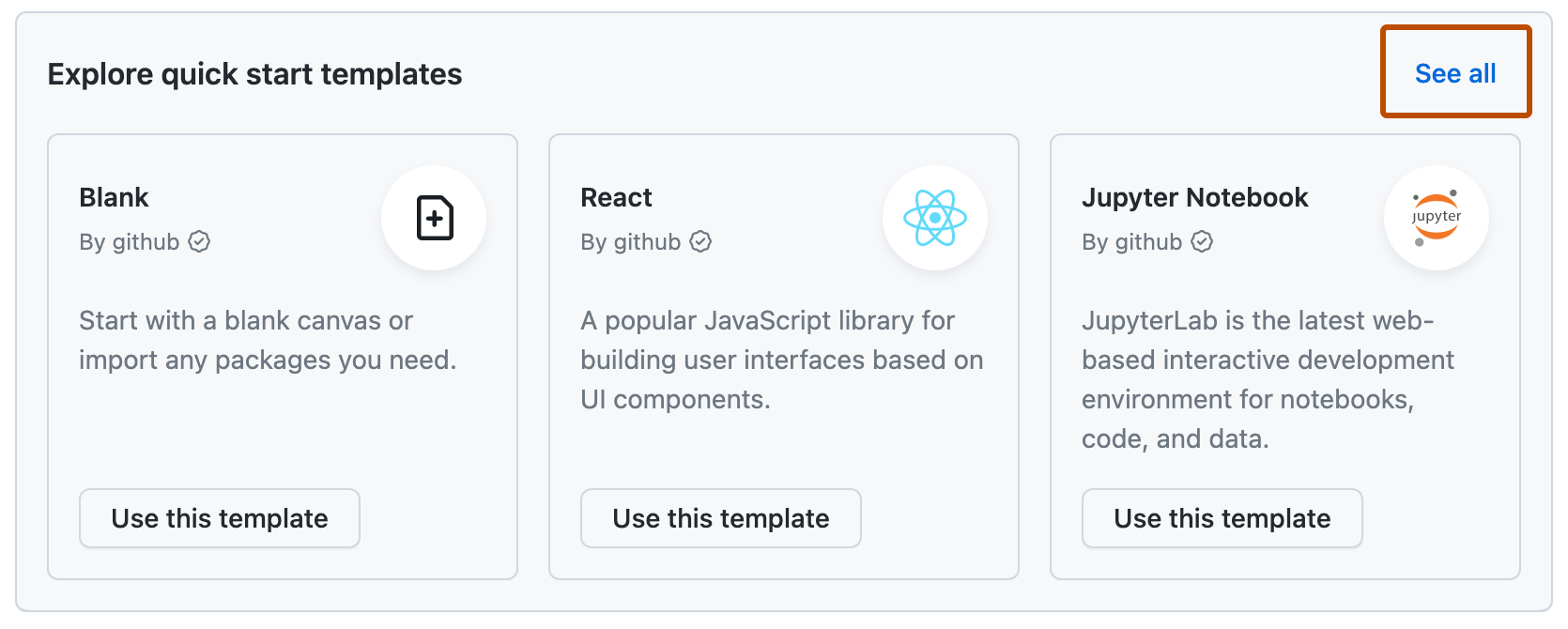
-
Klicke optional auf den Namen der Vorlage, um das Vorlagenrepository anzuzeigen, das die Dateien für eine Vorlage enthält.
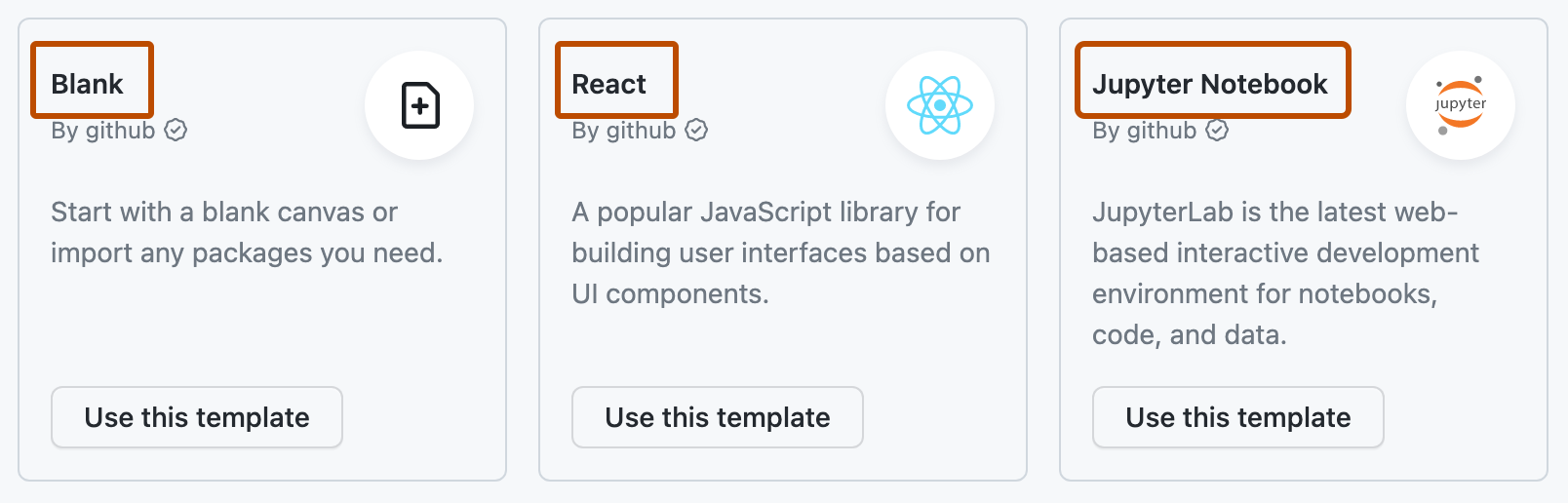
-
Wähle unter dem Namen der Vorlage, die du starten möchtest, die Option Diese Vorlage verwenden aus.
Wenn du einen neuen Codespace mithilfe einer Vorlage erstellst, wird er immer im Visual Studio Code-Webclient geöffnet. Ein vorhandener Codespace kann später in jedem unterstützten Editor geöffnet werden. Weitere Informationen finden Sie unter Öffnen eines vorhandenen Codespaces.
Erstellen eines Codespaces aus einem Vorlagenrepository
Du kannst einen Codespace aus einem beliebigen Vorlagenrepository erstellen und dann deine Arbeit in einem neuen Repository veröffentlichen, wenn du bereit bist. Weitere Informationen zu Vorlagenrepositorys findest du unter Ein Repository anhand einer Vorlage erstellen.
-
Navigieren Sie auf GitHub zur Hauptseite des Repositorys.
-
Klicke auf Diese Vorlage verwenden und dann auf In einem Codespace öffnen.
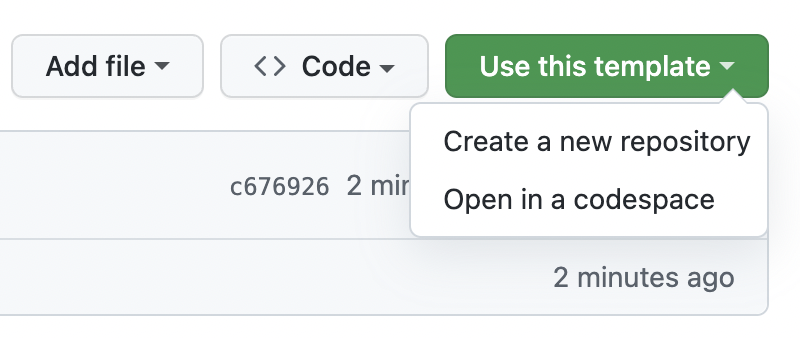
Note
Wenn du Verwalter des Vorlagenrepositorys bist und Änderungen an das Vorlagenrepository selbst committen möchtest, solltest du über das Dropdownmenü Code einen Codespace erstellen. Weitere Informationen finden Sie unter Erstellen eines Codespaces für ein Repository.
Wenn du einen neuen Codespace mithilfe einer Vorlage erstellst, wird er immer im Visual Studio Code-Webclient geöffnet. Ein vorhandener Codespace kann später in jedem unterstützten Editor geöffnet werden. Weitere Informationen finden Sie unter Öffnen eines vorhandenen Codespaces.
Veröffentlichen in einem Repository auf GitHub
Wenn du in einem Codespace arbeitest, der aus einer Vorlage erstellt wurde, wird deine Arbeit auf einem virtuellen Computer in der Cloud gespeichert, aber nicht in einem Repository auf GitHub.
Du kannst deine Dateien speichern, deinen Codespace schließen und beenden und später wieder zu deiner Arbeit zurückkehren. In der Regel wird Git vorinstalliert, und das Arbeitsverzeichnis wird automatisch als Git-Repository initialisiert, es sei denn, du hast mit der leeren Vorlage von GitHub begonnen. Dies bedeutet, dass du Git sofort für die lokale Quellcodeverwaltung verwenden kannst, z. B. für das Hinzufügen und Committen von Dateien.
Wenn du jedoch einen nicht veröffentlichten Codespace löschst oder er automatisch gelöscht wird, weil er für die Dauer des Aufbewahrungszeitraums ungenutzt bleibt, wird auch deine Arbeit gelöscht. Um deine Arbeit beständig zu speichern und anderen Benutzer*innen die Mitarbeit an deinem Projekt zu ermöglichen, musst du deinen Codespace in einem Repository auf GitHub veröffentlichen.
Note
Wenn ein nicht veröffentlichter Codespace derzeit einer Organisation in Rechnung gestellt wird, werden Besitz und Abrechnung des Codespaces bei Veröffentlichung des Codespaces an dein persönliches Konto übertragen. Weitere Informationen findest du unter Informationen zur Abrechnung für GitHub Codespaces.
Veröffentlichen aus VS Code
Wenn du in einem Codespace arbeitest, kannst du ihn über den VS Code-Webclient oder die Desktopanwendung veröffentlichen.
-
Klicke in der Aktivitätsleiste auf die Ansicht Quellcodeverwaltung.
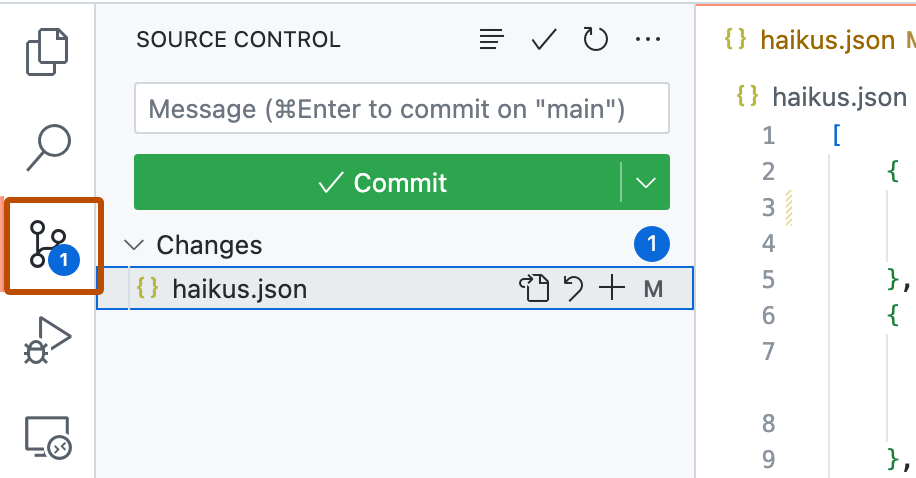
-
Klicke zum Stagen deiner Änderungen auf + neben der Datei, die du hinzugefügt oder geändert hast, oder neben Änderungen, wenn du mehrere Dateien geändert hast und diese alle stagen möchtest.
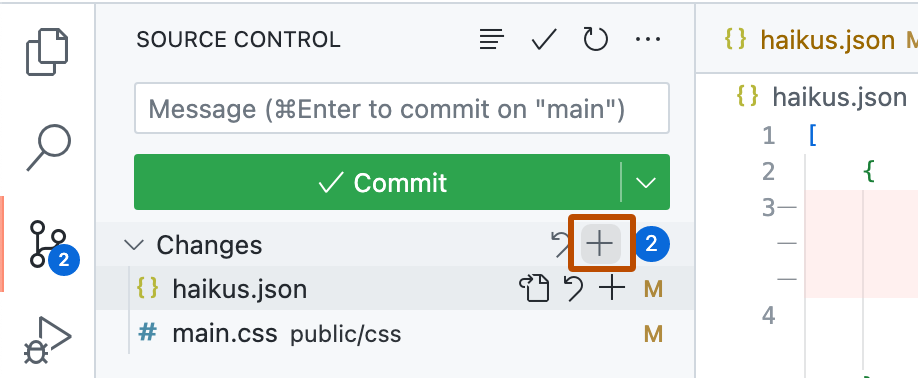
Note
Wenn du mit der leeren Vorlage von GitHub beginnst, wird keine Liste der Änderungen angezeigt, es sei denn, du hast dein Verzeichnis bereits als Git-Repository initialisiert. Um Codespaces zu veröffentlichen, die aus der leeren Vorlage erstellt wurden, klickst du in der Ansicht „Quellcodeverwaltung“ auf In GitHub veröffentlichen, und fährst dann mit Schritt 5 fort.
-
Gib eine Commitnachricht ein, die die von dir vorgenommene Änderung beschreibt, und klicke dann auf Commit, um deine gestageten Änderungen zu committen.
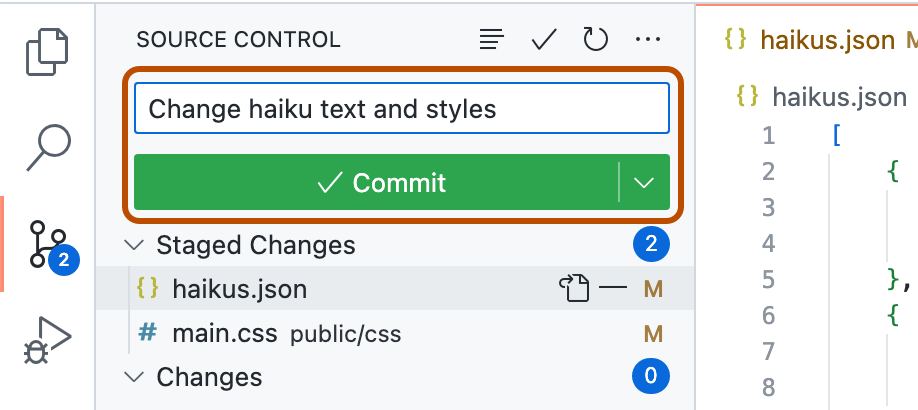
-
Klicke auf Branch veröffentlichen.
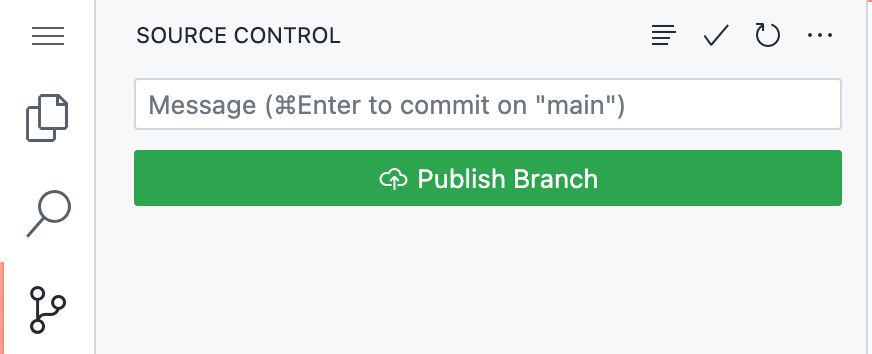
-
Gib in der Dropdownliste „Repositoryname“ einen Namen für dein neues Repository ein, und wähle dann Im privaten Repository GitHub veröffentlichen oder Im öffentlichen Repository GitHub veröffentlichen aus.

Der Besitzer des neuen Repositorys ist das GitHub-Konto, mit dem du den Codespace erstellt hast.
-
Optional klicken Sie im Popupfenster, das in der unteren rechten Ecke des Editors angezeigt wird, auf In GitHub öffnen, um das neue Repository auf GitHub anzuzeigen.
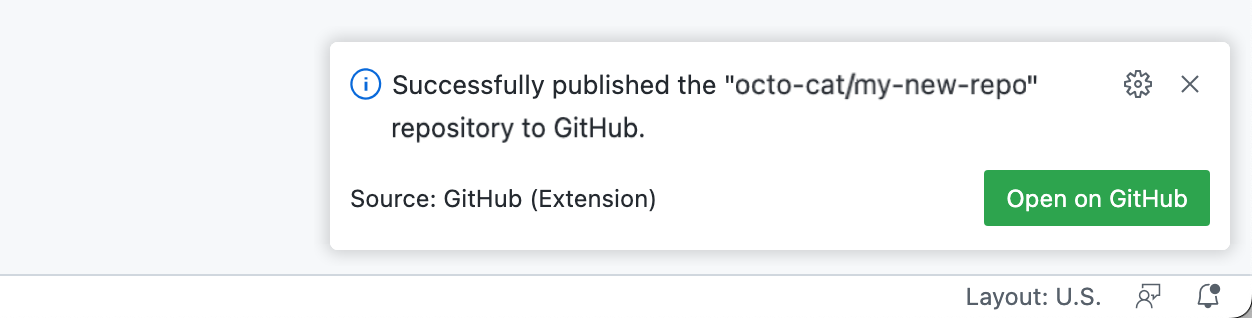
Wenn ein Codespace veröffentlicht wird, hast du Zugriff auf eine größere Auswahl an Optionen, mit denen du deine GitHub Codespaces-Benutzeroberfläche anpassen kannst. Sie können zum Beispiel Folgendes:
- Ändere den Computertyp deines Codespaces, um sicherzustellen, dass du Ressourcen verwendest, die für die von dir ausgeführte Arbeit geeignet sind (siehe Ändern des Computertyps für deinen Codespace).
- Erlaube es GitHub, automatisch GPG zum Signieren von Commits zu verwenden, die du in deinem Codespace ausführst (siehe Verwalten der GPG-Überprüfung für GitHub Codespaces).
- Teile Geheimnisse mit deinem Codespace (siehe Verwalten deiner kontospezifischen Geheimnisse für GitHub Codespaces).
Veröffentlichen über GitHub
Sie können einen unveröffentlichten Codespace über die Seite „Ihre Codespaces“ auf GitHub veröffentlichen. Dies ist nützlich, wenn du einen Codespace veröffentlichen möchtest, den du derzeit nicht in deinem Browser geöffnet hast. Wenn du dies tust, bleibt deine Arbeit in einem Repository erhalten, es gibt jedoch keine Verknüpfung zwischen deinem vorhandenen Codespace und dem neuen Repository. Du kannst jedoch zum neuen Repository navigieren und dort einen Codespace erstellen, und dieser Codespace wird mit dem Repository verbunden.
-
Wählen Sie in der oberen linken Ecke von GitHub aus, und klicken Sie dann auf Codespaces, um zur Seite „Eigene Codespaces“ auf github.com/codespaces zu gelangen.
-
Klicke neben dem nicht veröffentlichten Codespace auf die Auslassungspunkte ( ... ), und wähle dann In einem neuen Repository veröffentlichen aus.
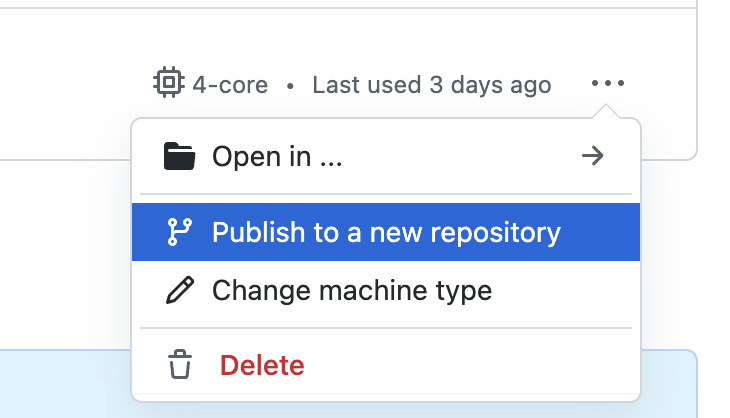
-
Wähle einen Namen für dein neues Repository aus, lege es auf Öffentlich oder Privat fest, und klicke auf Repository erstellen.
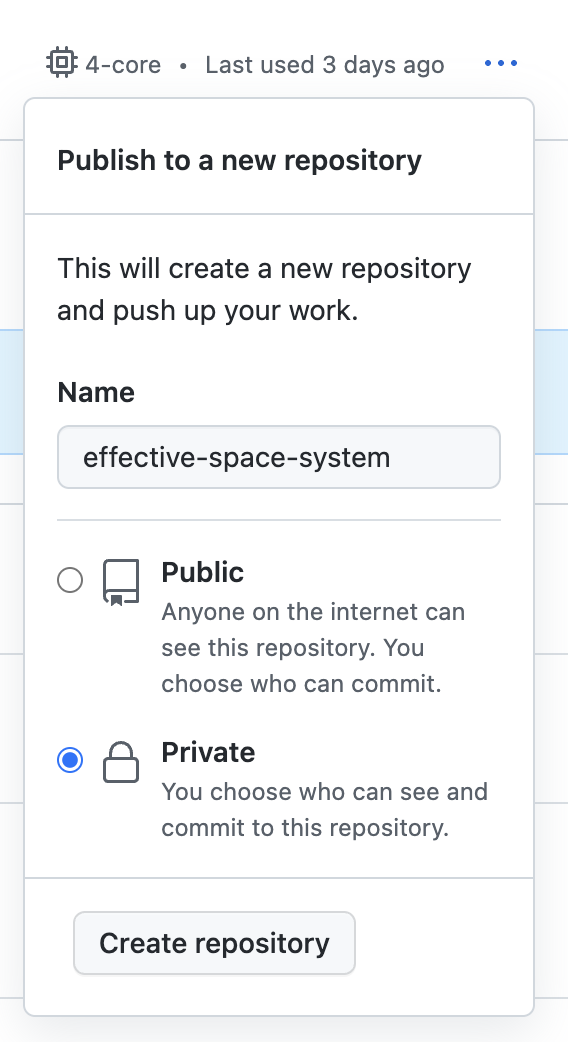
-
Klicke optional auf Repository anzeigen, um das neue Repository anzuzeigen.